如何同时复制多张ppt 怎么选中多张ppt复制粘贴
更新时间:2023-08-11 17:32:10作者:run
我们在日常使用电脑办公的过程中,也经常会用到ppt工具来进行文档的演示,这时在编辑ppt文档时会进行多张幻灯片的复制操作,今天小编给大家带来如何同时复制多张ppt,有遇到这个问题的朋友,跟着小编一起来操作吧。
解决方法:
1、打开PPT,按住Ctrl键可以同时选中多张幻灯片。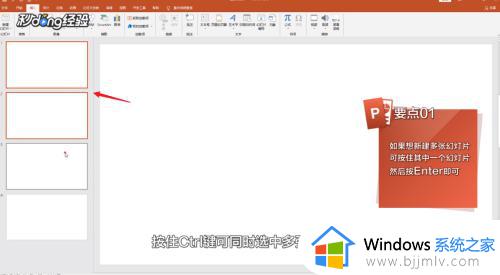
2、选中以后,如果是复制到本PPT中。用户只需右键,然后点击选择复制幻灯片选项即可。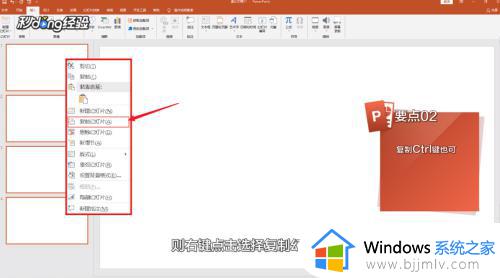
3、如果是复制到另外的PPT文件中,那么选中幻灯片后复制。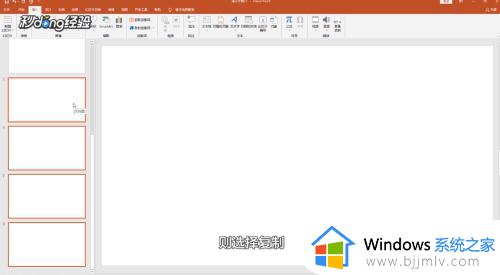
4、然后在目标PPT文件左边幻灯片空白处右键。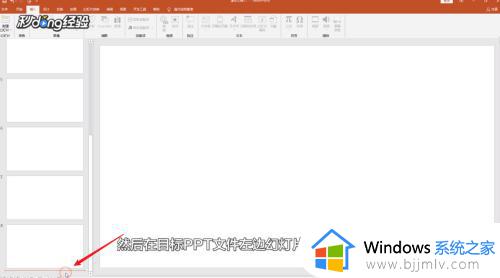
5、最后点击选择粘贴即可。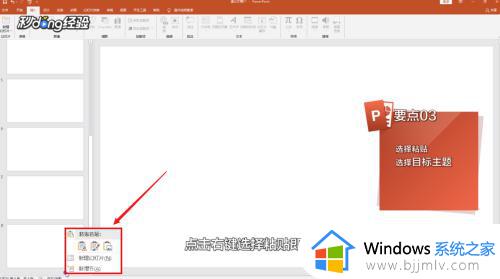
以上就是小编教大家的怎么选中多张ppt复制粘贴的全部内容,碰到同样情况的朋友们赶紧参照小编的方法来处理吧,希望能够对大家有所帮助。
如何同时复制多张ppt 怎么选中多张ppt复制粘贴相关教程
- PPT文本无法复制粘贴的解决方案 PPT中文字复制粘贴无效怎么办
- ppt怎么让图片一张一张出来 ppt中如何让图片一张一张出现
- 怎么把ppt打印在一张纸上 怎样把ppt内容打印在一张纸上
- 笔记本电脑如何复制粘贴 笔记本电脑复制粘贴怎么弄
- cad不能复制粘贴是怎么回事 CAD无法粘贴复制内容怎么办
- 快捷复制粘贴键怎么用 快捷复制粘贴键是什么
- 电脑怎么复制粘贴 电脑复制粘贴操作方法
- 复制和粘贴快捷键ctrl加什么 键盘复制粘贴是哪个键
- 笔记本电脑怎么复制粘贴不用鼠标 笔记本电脑复制粘贴不用鼠标操作方法
- ppt每张幻灯片如何背景一样 ppt怎么让每张幻灯片背景一样
- 惠普新电脑只有c盘没有d盘怎么办 惠普电脑只有一个C盘,如何分D盘
- 惠普电脑无法启动windows怎么办?惠普电脑无法启动系统如何 处理
- host在哪个文件夹里面 电脑hosts文件夹位置介绍
- word目录怎么生成 word目录自动生成步骤
- 惠普键盘win键怎么解锁 惠普键盘win键锁了按什么解锁
- 火绒驱动版本不匹配重启没用怎么办 火绒驱动版本不匹配重启依旧不匹配如何处理
电脑教程推荐
win10系统推荐